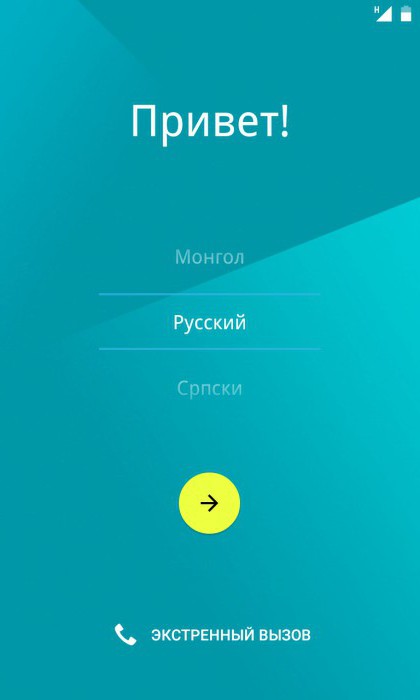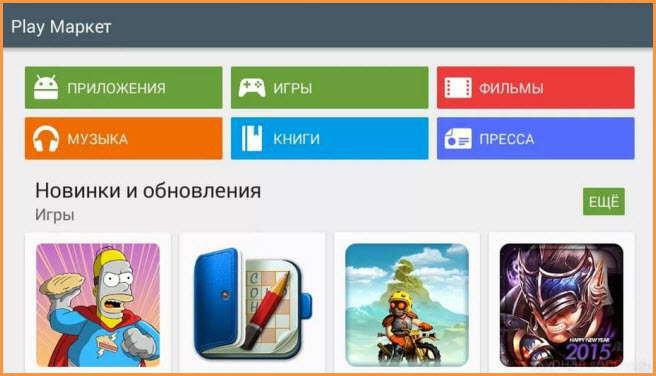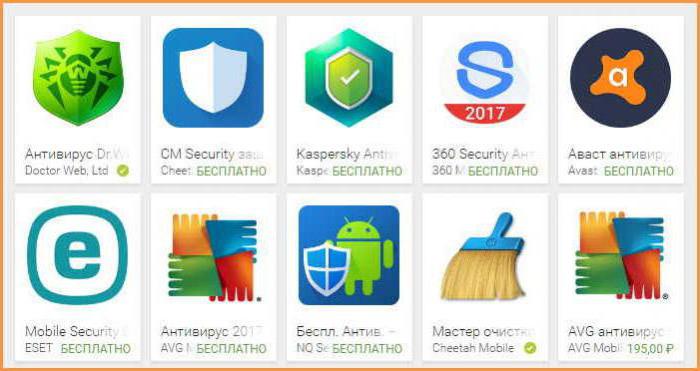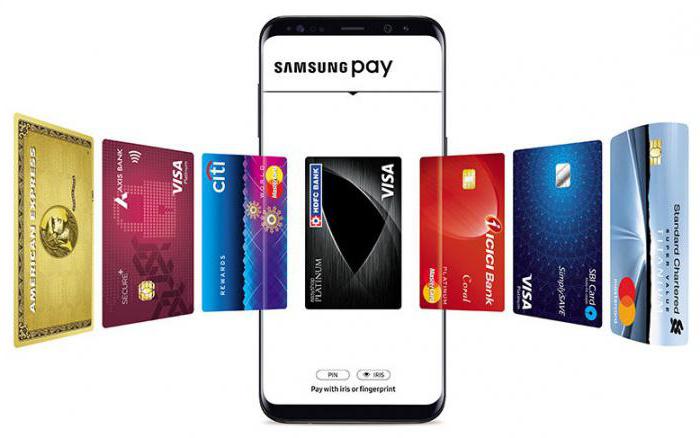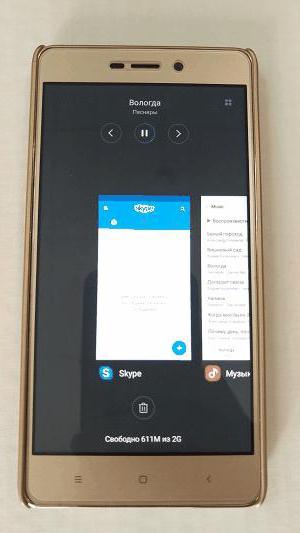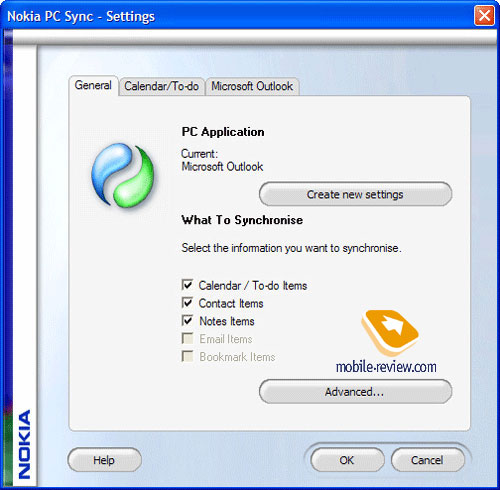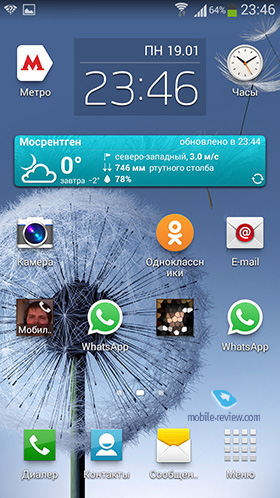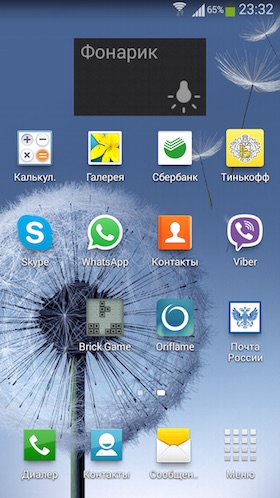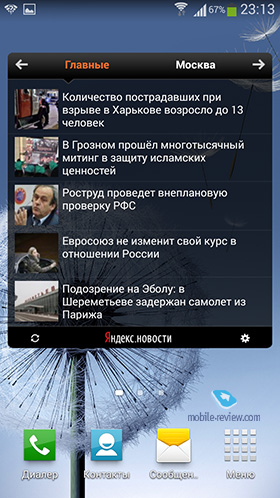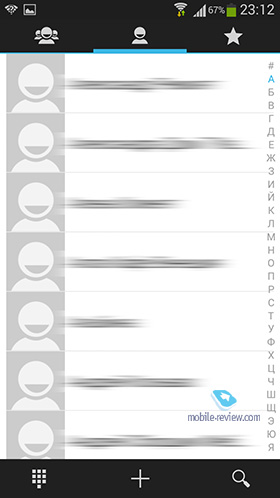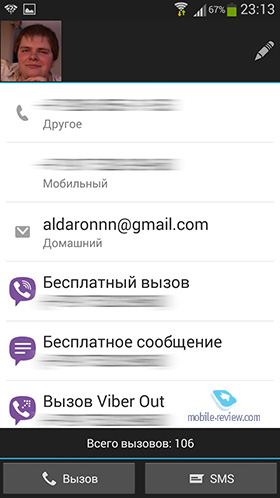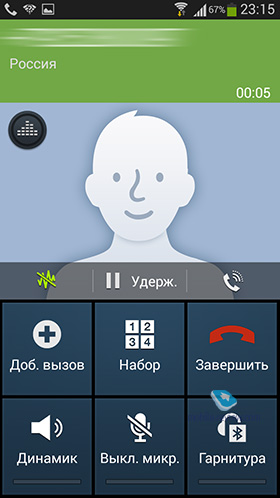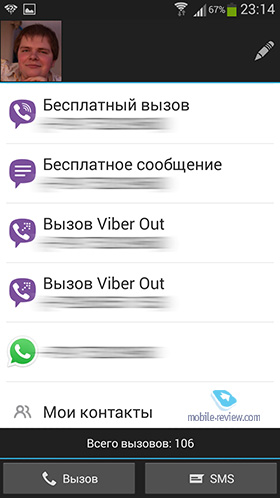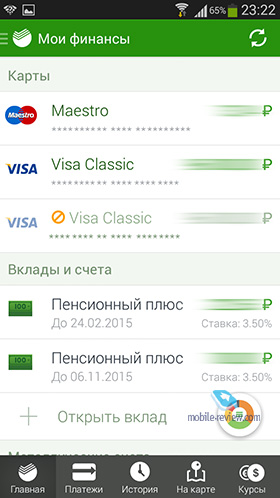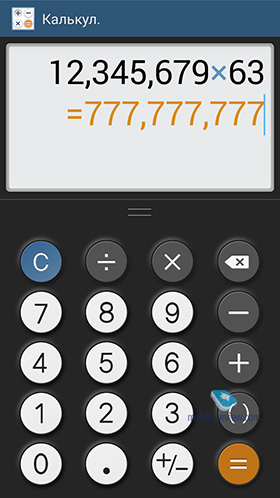Смартфон самсунг как пользоваться
Как пользоваться смартфоном новичку?
Кажется, что в наш цифровой век объяснять, как пользоваться смартфоном, не нужно. Однако это не так. Возраст, когда данные гаджеты попадают в руки, сильно снижается. Объяснить детям, как ими пользоваться, должны взрослые, которые сами иногда не вполне владеют этими устройствами.
Первоначальная настройка
Как пользоваться смартфоном? Ответ стоит начать с азов, постепенно продвигаясь дальше по порядку.
Итак, вначале будет предложено установить пароль, пин-код или графический ключ. Новичку лучше не начинать экспериментировать с данной функцией, а отложить ее на потом. Просто можно забыть код или пробовать ввести одно, а получить совершенно другое, в результате чего смартфон может перестать работать уже на первом этапе настройки.
Перед этой настройкой будет предложено выбрать язык, затем будет предпринята попытка подключения к беспроводным сетям. В большинстве случаев этот шаг можно пропустить. После будет предложено создать аккаунт «Гугл».
В качестве совета для начинающих (как пользоваться смартфоном) можно сказать вот что: пользователям телефонов на «Андроид» лучше сразу настроить данный аккаунт. Это обусловлено тем, что установка приложений происходит через специальный магазин, кроме того, смартфоны на базе данной операционной системы, как правило, привязаны к сервисам этой компании.
Современные смартфоны на базе «Андроид» версии 5.1 и выше привязаны к «Гугл»-аккаунту, и если вдруг происходит кража или потеря гаджета, то для разблокировки будет осуществляться запрос данных привязанного аккаунта.
В случае необходимости переноса контактов со старого телефона на вновь купленный смартфон пользователи «Андроида» должны опять-таки пользоваться сервисами Google. Кроме того, при использовании на новом смартфоне аккаунта от предыдущего гаджета с такой же ОС будет предложено скачать приложения, которые использовались на предыдущем устройстве.
Устанавливаем приложения
Как пользоваться смартфоном? Пользователи, как правило, покупают устройство не с целью совершения исключительно звонков, поскольку для этого подойдет и простой телефон. Покупатели смартфонов хотят использовать данное устройство как мини-компьютер. Это дает возможность устанавливать на него приложения.
Разъясним, как пользоваться смартфоном (для чайников) при установке приложений.
Наиболее популярные модели смартфонов выходят с ОС iOS и Android. Обе эти системы имеют свои магазины приложений. В Play Market от Google множество приложений бесплатны, но есть и платные аналоги. Отечественные покупатели еще с начала компьютеризации привыкли если и покупать программы, то только за символическую плату на рынке, а после того как интернет стал доступен практически повсеместно, эти программы скачивают различными способами из Глобальной сети.
Первоначально «Гугл» не дает возможности пользователю установить стороннее приложение. Однако пользователь может снять данное ограничение, но вся ответственность за повреждение смартфона ложится в этом случае уже на него. Поэтому нужно подумать, что лучше: заплатить деньги за нужную программу или получить потенциальную поломку гаджета.
Устанавливаем антивирус
Несмотря на то, что iOS относится к ОС, разрабатываемым компанией Apple, а Android — к ОС, разрабатываемым компанией Google, таких степеней защиты, как настольный Mac или ОС GNU/Linux, они не имеют. Ядро «Андроида» — это ядро операционной системы «Линукс», однако сама система не относится к GNU, поэтому она подвержена воздействию вирусов.
Рассмотрим, как пользоваться смартфоном для начинающих, чтобы не поймать вирус.
Наиболее популярные антивирусы, распространенные в среде Windows, были адаптированы и под «Андроид». В Play Market можно найти разнообразные антивирусные программы, включая такие популярные, как DrWeb, «Антивирус Касперского», «Аваст». При использовании последнего смартфон можно обезопасить еще и от кражи. Также заблокировать устройство и определить его местоположение можно с помощью «Гугла».
Оптимизация смартфона
Дадим еще один совет для чайников (как пользоваться смартфоном). Пользователь может полностью менять дизайн, в результате чего гаджет начинает выполнять больше процессов, а чем больше он выполняет процессов, тем больше ресурсов ему нужно, так как при имеющихся ресурсах он начинает тормозить. Поэтому нужно подбирать приложения, которые улучшают энергоэффективность смартфона. Приучите себя периодически проводить очистку гаджета с помощью специальных программ, которые находят временные файлы, возникшие при установке, а также тех, которые не были удалены автоматически и постепенно занимают все больше и больше пространства.
Перезагрузка
Еще одним советом для начинающих (как пользоваться смартфоном) будет изучение инструкции с целью осуществления перезагрузки устройства с помощью клавиш на телефоне. Как и любой компьютер, смартфон может зависнуть. Как правило, кнопки Reset они не имеют, а перезагрузка может осуществляться комбинацией последовательно нажимаемых клавиш.
Жесты в ОС «Андроид»
Как пользоваться смартфоном для начинающих? Необходимо обратить внимание и на жесты, которые используются для управления ОС, установленной на данном гаджете. Одной из самых популярных операционных систем, использующихся на смартфонах, является ОС «Андроид». Рассмотрим, какие здесь используются жесты:
Настройка смартфонов Samsung
Рассмотрим, как пользоваться смартфонами «Самсунг», на примере Galaxy S7.
В них может создаваться учетная запись Samsung, которая нужна для использования Samsung Pay, с помощью чего можно оплачивать со смартфона покупки в магазине.
Гаджеты Samsung снабжены сканером отпечатка, с помощью которого можно разблокировать смартфон, авторизоваться в сети и использовать сервис Samsung Pay.
В Theme Store «Самсунг» использует множество тем для смартфонов, часть из которых доступна бесплатно, а часть — за деньги.
Как пользоваться смартфоном новичку, который еще не освоил установку приложений? Производитель периодически добавляет новые приложения в новые смартфоны и удаляет старые. С опытом каждый пользователь сможет установить новые приложения из Play Market, а удалить предустановленные «Самсунгом» можно с помощью кнопки «-» в меню приложений.
Рассматриваемый смартфон позволяет экономить энергию батареи, меняя цвета на экране на черно-белые, а также выключая приложения, запущенные в фоновом режиме.
Как и большинство других смартфонов, данный гаджет позволяет использовать micro SD-карту.
Используем смартфоны Xiaomi
Данные смартфоны имеют свои особенности. Как пользоваться смартфонами Xiaomi? Здесь сим-карты вставляются не сзади, а сбоку, есть специальный слот для них. В коробке, куда был укомплектован данный смартфон, имеется специальное устройство для открытия данного слота (похожее на скрепку). Если связь не появится, то вынимаем, переворачиваем симку и снова вставляем.
Некоторым аналогом аккаунта Samsung в смартфонах в гаджетах Xiaomi является аккаунт Mi, с помощью которого можно обновлять прошивки, блокировать телефон при необходимости, выполнять бэкапы, пользоваться облаком.
В смартфонах рассматриваемой марки есть приложение «Веселая карусель», которое придает ему динамичный вид с различными изображениями. Включаем: настройки — обои — карусель.
В данных смартфонах, например, в модели Xiaomi Redmi 3s также есть возможность добавления отпечатка пальца.
Если в смартфоне есть оболочка Miui, то там используется второе пространство, что по своей сути представляет собой новый сеанс работы. Из первого пространства второе при необходимости можно удалить.
Приложения в данном смартфоне можно закрывать с помощью кнопки «Меню» на самом гаджете, выбирая ненужное и нажимая на корзину (оно не удалится, а закроется).
Существует еще множество различных опций данных смартфонов, которые нельзя охватить в одной статье.
В заключение
Как пользоваться смартфоном? Можно рассуждать бесконечно. В статье приведены основные рекомендации для новичков, чтобы они смогли сразу начать пользоваться гаджетом после его приобретения. Также рассмотрены некоторые возможности отдельных моделей смартфонов, например, «Самунга» или Xiaomi. С опытом пользователи смогут уже самостоятельно открывать новые возможности своих гаджетов.
Как научить родителей пользоваться смартфоном?
Эта статья основана на моем личном опыте, так что всё описанное ниже было опробовано как минимум на одном родителе, если точнее, на моей маме. Предыстория довольно проста: у мамы была простая Nokia 3610 Fold, к которой она уже очень привыкла, но из функций использовала только звонки и чтение SMS-сообщений, писать их она, к сожалению, не умела. Я несколько раз пробовал обучить ее этому несложному (на мой взгляд) действию, но каждый раз безуспешно. То мы не могли разобраться с Т9, то буковки на телефоне ей казались маленькими и т.д. Уже тогда я подумал о том, насколько же проще набирать сообщения на смартфоне. Да, там тоже есть автозамена, но по крайней мере, все буквы на виду и не нужно запоминать, сколько раз на какую клавишу надо нажимать. Разумеется, это была не единственная причина «пересадить» ее на смартфон: почта, Skype, WhatsApp, Viber – очень хотелось научить её всем этим пользоваться.
Выбор смартфона
Непосредственно перед выбором аппарата я хотел бы сделать важное уточнение. Наши с вами мамы и папы – такие же люди, как мы, и, как и нам, им хочется иметь красивый аппарат, поэтому лично я совершенно против различных «бабушкофонов». Вообще, само название звучит унизительно. Так что мы выбираем просто хороший смартфон, а не «телефон для старушек».
Прежде всего вам нужно определиться, на какой операционной системе вы хотите купить смартфон. Мой совет довольно прост — выбирайте ту ОС, которой пользуетесь сами. Если у вас у самого iPhone, вы без проблем расскажете маме/папе, как правильно пользоваться iMessage и т.д. Если вы пользователь Android, то настроите рабочие столы максимально удобно, а владельцы Windows Phone воспользуются удобным размещением плиток.
Не нужно пытаться покупать маме/папе iPhone, если вы ярый фанат Android, ведь перед тем, как учить основам iOS, вам придется разбираться с ней самому. И скорее всего, вы будете плеваться сами (у вас же не просто так смартфон на Android). И наоборот, владельцам iPhone стоит обратить внимание на ту же марку для родителей. Нет, не обязательно брать топовый iPhone 6, подойдет и какой-нибудь iPhone 4s/5.
И да, по поводу цены, мне кажется, что бюджет в 10 000-15 000 рублей был бы адекватной суммой для покупки. Приобретать последние флагманы явно не стоит.
Я выбирал смартфон полтора года назад, если точнее, это был подарок на день рождения (8 июня 2013 года). Изначально решил остановиться на LG Optimus L7 как относительно недорогом, но красивом и достаточно функциональном смартфоне. Однако мне повезло, и приятель предложил купить его новый Galaxy S3 на пару тысяч дороже, чем L7 (аппарат был новый, в пленках, это был просто не подошедший подарок, так-то покупать родителям именно б/у аппараты я не рекомендую). Разумеется, S3 – это уже модель совсем другого уровня, актуальная даже сейчас, и выбирая смартфон на продолжительное время, я решил остановиться на ней.
Подготовка смартфона
Покупая новый смартфон, не вздумайте просто отдать его родителям без предварительной настройки и объяснения. Это худший подарок, который вы можете им сделать! Ниже я расскажу о нескольких простых настройках, которые надо совершить перед вручением аппарата.
Перенос контактов
В случае со старыми Nokia этот процесс оказался максимально простым. Вы делаете импорт ваших старых контактов в CSV с помощью Nokia PC Suite/Nokia Ovi Suite, а затем экспортируете в мамин/папин Google-аккаунт (как вариант, можно использовать iCloud или учетную запись MS, в зависимости от ОС смартфона). Разумеется, его нужно предварительно создать и обязательно записать пароль где-нибудь в надежном месте. Делать импорт/экспорт с SIM-ки я не рекомендую, так как имена контактов получаются обрезанными, мне это кажется неправильным.
Установка стороннего ПО
Это очень важный момент. Каким приложением вы научите пользоваться вашего родителя, то приложение он и будет считать самым лучшим, даже если на ваш взгляд оно уже перестало быть таким удобным. Поэтому обязательно подумайте, какое встроенное ПО вы хотите заменить на сторонние программы. В моём случае очевидной заменой должен был стать встроенный дайлер, я поменял его на платную версию ExDialer. Помимо этого, были установлены Skype, WhatsApp, Viber, Одноклассники и Сбербанк Онлайн. Чуть позже я расскажу об обучении каждой из этих программ.
Настройка рабочих столов
Запомните, процесс взаимодействия с рабочими столами должен быть максимально простым. В идеале нужно оставить один-два стола с самыми важными ярлыками. И нет, в меню приложений ваш родитель вряд ли будет заходить.
Что я поместил на рабочие столы?
Во-первых, ярлыки быстрого вызова меня и еще одного близкого человека, а также ярлыки быстрого сообщения. Это избавило маму от начального обучения звонкам и SMS-кам, а также сократило время на набор важных контактов.
Во-вторых, ярлыки самых нужных приложений, в моем случае это почтовый клиент, Одноклассники, WhatsApp и ярлык на одну рабочую страницу в браузере.
В-третьих, виджет Яндекс.Погоды (мама до сих пор смотрела погоду по телевизору!), он большой и наглядный (теперь на остановках в метро про погоду ее спрашивают все подружки).
В-четвертых, небольшой виджет часов, а также ярлыки Яндекс.Метро и приложения «Часы».
На втором экране расположились виджет фонарика и ярлыки всех оставшихся нужных приложений.
Ну и для новостей я установил соответствующий виджет от Яндекс на третий стол.
Работа с дайлером и контактами
Я по своей наивности думал, что Smart Dial – это очень удобно, и долго пытался объяснить маме, что это такое и как это работает, однако безуспешно. «Я не понимаю, да зачем мне это нужно!» Это был важный урок, родители не всегда ценят удобство, им важнее простота. Тогда я показал ей, как она может позвонить через приложение «Контакты». Разумеется, я использовал версию «Контактов» от ExDialer. Мне даже удалось научить ее переходить к нужной букве сразу.
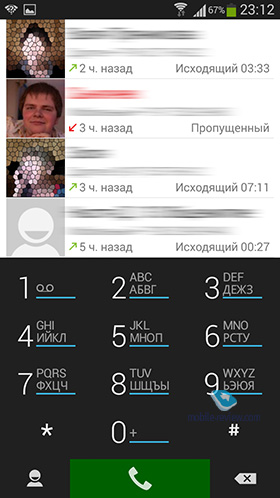
К счастью, в ExContacts при нажатии на контакт есть две удобные кнопки «Вызов» и «Сообщение». Это позволило мне быстро объяснить маме не только как звонить, но и как отправлять SMS-ки другим контактам.
Клавиатура
Повторюсь, если вы планируете установить стороннюю клавиатуру для своих родителей, то делать это нужно сразу, чтобы человек привыкал уже к ней. Вы даже представить себе не можете, какие иногда люди консервативные.
Я решил остановиться на фирменной клавиатуре Samsung, она меня полностью устраивала (вернее, как, я бы с удовольствием поставил Swype, да только он в те времена плохо работал при использовании его «тапательным» методом). Сейчас я, конечно же, установил бы какой-нибудь TouchPal, но время ушло, а мама переходить на другую клавиатуру уже не хочет.

По части ввода текста вам нужно объяснить только несколько простых вещей. Во-первых, что если вы ошиблись, то автозамена ошибку исправит, а сверху показано, на какое именно слово. Во-вторых, необязательно вводить всё слово, достаточно первых букв, а потом выбрать одно из предложенных. И, в-третьих, рассказать про переход в меню символов и знаков препинания. Звучит-то просто, но все эти вещи придется повторять по несколько раз, чтобы родитель запомнил («Почему я должна это помнить? Мне что, больше заняться нечем?»).
Прием звонков
Казалось бы, что может быть проще, чем принять звонок? Но не тут-то было. Каждый производитель горазд добавить свой метод ответа: различные горизонтальные и вертикальные свайпы, наведение иконки в кольцо и т.д. В случае с Samsung у вас появляется два колечка, по которым нужно провести пальцем, мама никак не могла это запомнить. К счастью, нашелся альтернативный метод приёма вызова — нажатие на центральную клавишу, включается он в настройках.
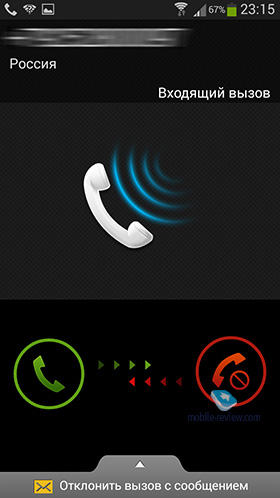
Изначально я был немного эгоистичным и научил маму пользоваться WhatsApp только для написания/чтения сообщений мне. Тем более, сделать это было довольно легко. Я просто поставил ярлык быстрого WhatsApp-сообщения на рабочий стол, и мама в одно нажатие могла начать его набор или чтение.
Но позже ее знакомые и подружки, увидев, что у Нины Павловны появился «воцапп», тоже начали ей писать туда. Пришлось поспешно обучать ее читать и другие сообщения. К счастью, тут помогла функциональная шторка уведомлений, где можно не только прочесть сообщение, но и сразу же перейти к переписке.
А чтобы написать новое сообщение, я предложил ей просто найти нужный контакт через «Контакты» и затем выбирать пункт «WhatsApp».
Viber
С Viber как-то не задалось, если честно. Сам я этим сервисом пользуюсь редко, научить маму звонкам так и не удалось, она постоянно забывала, куда нужно «свайпать» при входящем. Периодически ей кто-то пишет туда, но очень редко.
Skype
Скайп требовался маме уж больно редко, поэтому ни я, ни она времени на него особо не тратили. Единственный момент, когда он действительно был нужен, это во время поездки в Болгарию, когда она периодически звонила мне с него. Там уж помогли ее более продвинутые подружки, за что им огромное спасибо.
Одноклассники
Сам бы я в жизни не предложил маме регистрироваться в этом сервисе, но против аргумента «все подружки там» особо ничего не скажешь. Буквально в течение недели после регистрации к ней добавились все «ключевые» друзья и начали периодически писать.
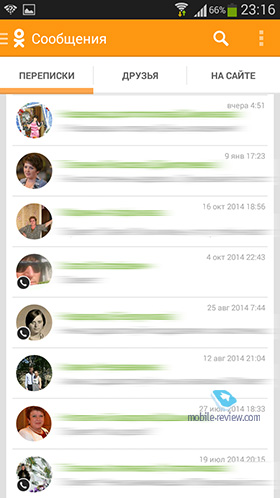
Знаете, я пытался научить ее отвечать друзьям и с компьютера, но потерпел полное поражение. Каково же было моё удивление, когда я увидел, как легко у нее это получается с телефона! Видимо, тут просто не было разницы с SMS-ками, и барьер «это трудно» отключился.
Почта
Маме мало кто пишет на почту, однако она подписана на различные рассылки, поэтому я просто научил ее открывать список писем и читать их. В качестве приложения использовал фирменный клиент от Samsung, у него есть удобные бейджи при появлении новых писем.
Сбербанк Онлайн
Моя мама – пенсионер, и пенсия приходит ей на сбербанковскую карточку, а также на две сберкнижки. Учитывая, что подключить SMS-уведомления о поступлениях на сберкнижки нельзя, раньше ей приходилось ходить в ближайшее отделение Сбербанка, чтобы узнать, пришла ли пенсия, и снять её там. Сейчас же она может оперативно посмотреть её наличие в приложении. У меня в планах – научить ее и сразу переводить пенсию на карту, чтобы ей было удобнее снимать её.
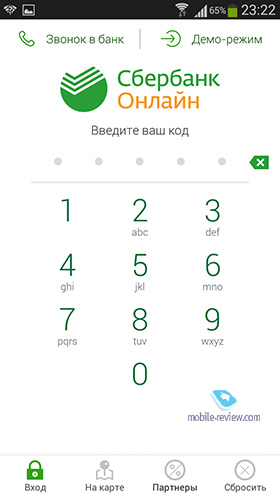
Калькулятор
— Мама, у тебя в телефоне есть калькулятор, хотя бы попробуй им воспользоваться.
— Да зачем мне это нужно, зачем мне это нуж… Хмм, а довольно удобно, ты прав.
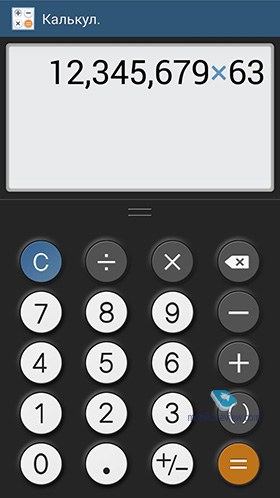
Вообще, таких ситуаций было довольно много. Люди очень не любят учиться чему-то новому, а уж при достижении определенного возраста – и подавно.
Камера
В Samsung дарят пользователям 50 ГБ облачного хранилища в Dropbox, и я этой возможностью, естественно, воспользовался, а также включил сохранение всех фотографий в облаке.
Но вот научить маму хорошо фотографировать у меня пока не получилось. У нее сильно дрожат руки при фотографировании, поэтому картинка получается нечеткой. Надеюсь, что это придет с опытом, камера-то в S3 относительно неплохая.
Аксессуары
Мой приятель продал мне аппарат с абсолютно новым S Cover, одним из лучших чехлов, на мой взгляд. Каково же было моё удивление, когда маме он совершенно не понравился. В итоге было решено приобрести что-нибудь на eBay.
После долгих часов выбора мы остановились на паре чехлов-книжек, а бонусом я заказал несколько стилусов, цепляющихся к 3,5 мм разъёму. Чехлами мама была очень довольна (особенно ценой в 100-150 рублей), а вот про стилус хотелось бы поговорить отдельно.

Он уже весь старенький и потрепанный, так что скоро будем менять
После нескольких дней его использования она с таким восторгом отзывалась о его удобстве, что я даже пожалел, что не заказал его раньше. «Набирать текст с палочкой намного удобнее». Думаю, что если когда-нибудь решу обновить ей смартфон, то подарю что-то вроде Galaxy Note 3.
Общие советы
Не удивлюсь, если некоторые читатели сидят и думают: «Чему тут учить, всё это осваивается за день-два, да и автору вроде не очень трудно пришлось». Однако спешу вас разочаровать. По факту, процесс обучения был очень долгим. Прежде всего, из-за того, что мама сама учиться не очень-то и хотела. «Да зачем мне это нужно!» — эту фразу я слышал довольно часто. А если уж мы садились учиться и у нее что-то не получалось, то слова «У меня не получается, давай в другой раз» также звучали нередко. Если вы собрались научить родителей обращению со смартфоном, то будьте готовы сами их «пинать» на тему, иначе ничего путного не выйдет.
Прежде всего наберитесь терпения. Вы удивитесь, насколько неочевидными являются те или иные действия в смартфоне для родителей. Вот, вроде бы, для вас нажатия туда-сюда и вот потом здесь кажутся чем-то естественным и само собой разумеющимся. Для них же это всё – тёмный лес, и нужно показывать несколько раз. Не объяснять, а именно показывать.
Вы должны сократить цепочки действий до минимума и сделать каждое из них максимально простым. То есть идеальным вариантом было бы «включила экран, нажала туда-то, и начался звонок». Не пытайтесь сразу объяснить всё, давайте информацию небольшими порциями, чтобы мама или папа видели, что всё довольно легко. Поощряйте их, говорите им, что они молодцы, когда у них что-то получается. Не ругайтесь и не кипятитесь, это будет их очень расстраивать. Помните, что это одни из самых близких людей, которым вы просто хотите помочь, и спустя какое-то время обнаружите, что вот они уже сами к вам подходят и спрашивают, как сделать то или иное действие.
Немного о самом смартфоне
Буквально пару недель назад аппарат начал жёстко глючить, экран покрывался рябью, смартфон произвольно перезагружался и т.д. После последней перезагрузки он и вовсе перестал включаться. Я решил вытащить аккумулятор и перезапустить его снова, когда обнаружил, что аккумулятор-то был сильно набухшим. Тут, с одной стороны, стоит порадоваться, что он съемный и его без проблем можно заменить, а с другой – удивиться, ведь полтора года – это относительно небольшой срок для аккумулятора. С покупкой нового аккумулятора и вовсе произошла неприятная история, о которой я уже писал в своём блоге, поэтому повторяться не буду.
Попытка дать другой смартфон
На время замены аккумулятора я решил дать маме другой аппарат, вполне себе достойный (на мой взгляд) Meizu MX2. Я сделал всё, чтобы внешний вид рабочих столов был практически таким же. Предустановил всё нужное ПО, вот только клавиатуру заменил на TouchPal.
Но ей MX2 совершенно не понравился. «Здесь всё не так, я ничего не понимаю». Именно поэтому при выборе конкретного аппарата и ОС хорошенько подумайте, чем бы вы хотели научить пользоваться близкого человека.
Заключение
За полтора года использования смартфона мама научилась писать SMS-ки, отправлять сообщения в WhatsApp, читать почту и новости, проверять погоду со смартфона, а также пользоваться Сбербанк Онлайн и еще парочкой других приложений. Признаюсь честно, я потратил на это много времени и сил, но для меня важно, чтобы близкий человек мог воспользоваться благами научно-технического прогресса. Тем более, что некоторые действия со смартфона действительно удобнее совершать.
Пока я учил маму обращаться с телефоном, мне вдруг стало ясно, почему в салонах связи берут деньги за установку приложений, обучение использованию смартфона и прочие несложные, в общем-то, действия. Одно дело, когда вы один раз помогаете близкому человеку, и совсем другое — когда процесс поставлен на поток, а таких людей приходит очень много. Конечно, хочется хотя бы что-то за это получать.
Оглядываясь назад, я не жалею потраченных усилий. Опять же, мама как-то сказала, что это очень здорово – лет пять назад она даже предположить не могла, что всему этому научится. К слову, обращаться с ПК я ее тоже научил, но это отдельная история, и даже не знаю, насколько интересной она окажется.
Мои советы универсальны, их можно применять не только к родителям, но вообще к любому человеку, которого вы хотите научить пользоваться смартфоном. Только помните, это отнимает много времени и сил и явно не стоит того, чтобы тратить их на постороннего.
В комментариях я предлагаю вам поделиться своими историями, удачными и не очень. Также готов ответить на ваши вопросы, если они появятся.